电脑如何显示手机里文件 手机可以访问电脑的共享文件吗
随着科技的不断发展,电脑和手机之间的互联互通变得越来越便捷,我们可以通过简单的操作让电脑显示手机里的文件,也可以让手机访问电脑的共享文件。这种便利的互联互通方式,让我们的工作和生活更加便捷和高效。在信息时代,电脑和手机的互联互通已经成为我们日常生活中不可或缺的一部分。
手机可以访问电脑的共享文件吗
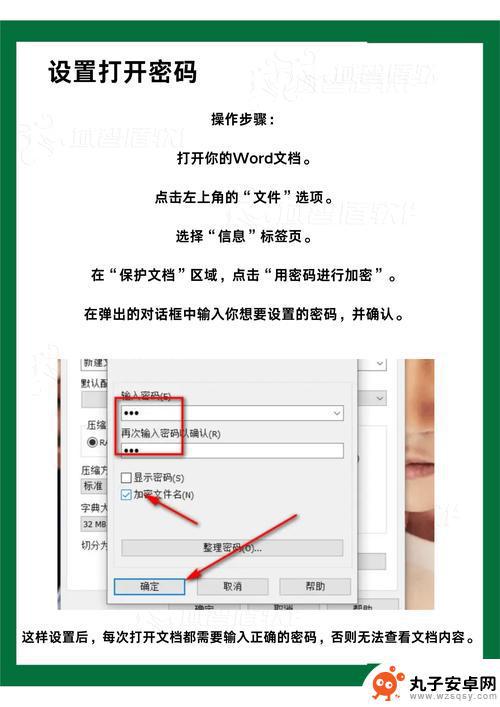
打开简单文件共享很简单,只要右键点击驱动器或者文件夹,然后选择属性,我们只要选中在网络中共享这个文件夹。共享以后,“允许网络用户更改我的文件”这一项是默认打开的。所以没有特殊必要的话,我们必须把它前面的勾去掉共享驱动器会先出现一些安全提示。
下面,本文就教你如何用手机看电脑文件,以后就不用拷来拷去啦!
配置电脑
1、打开"开始菜单"--"运行"
2、输入"cmd",回车
3、在"命令提示符"窗口里输入"ipconfig"回车,查看局域网下的ip地址
4、打开我的电脑,选择要分享的文件或文件夹(这里以"share"文件夹为例)
5、右键,选择"共享"--"家庭组(读取)"
6、在弹出的对话框里选择"是,共享这些项(Y)"
6、打开"开始菜单"--"运行"
8、输入"cmd",回车
9、在"命令提示符"窗口里输入"net share"回车,查看分享的文件,可以看到本例中的"share"文件夹已分享
配置手机
1、手机安装"ES文件浏览器"。
2、打开"ES文件浏览器",进入"本地文件"界面。
3、手指向左划,或点击上方的电脑图标,打开"局域网"文件浏览界面。
4、点击下方的"扫描",扫描完成后,显示本wifi下共享的电脑主机列表。
5、根据刚才自己电脑的ip地址选择自己的电脑,输入用户名和密码,进入电脑的共享文件列表。
6、到此为止,手机访问电脑的共享文件成功完成,接下来你就可以轻松地用手机看电脑上共享的电影或其他文件了。
注意事项
1、手机和电脑要在同一个wifi下才可以。
2、要求输入的用户名和密码就是电脑开机时的用户名和密码(空密码是无法访问的,所以最好给电脑创建一个账户密码)。
以上就是电脑如何显示手机里文件的全部内容,有需要的用户就可以根据小编的步骤进行操作了,希望能够对大家有所帮助。
相关教程
-
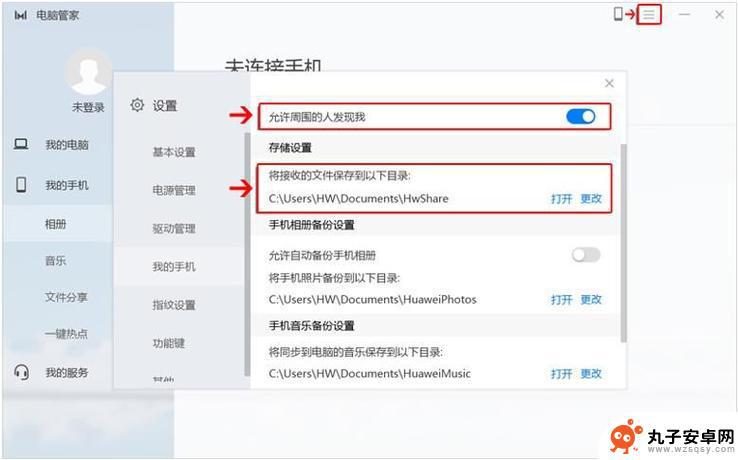 如何给电脑发送手机文件 手机如何访问电脑的共享文件
如何给电脑发送手机文件 手机如何访问电脑的共享文件现代社会,手机已经成为我们生活中不可或缺的一部分,有时我们需要将手机上的文件发送到电脑上进行处理或者访问电脑上的共享文件。如何实现手机向电脑发送文件的操作呢?同时我们又该如何让...
2024-01-12 10:22
-
 手机看电脑画面 手机如何访问电脑共享文件
手机看电脑画面 手机如何访问电脑共享文件随着科技的不断发展,我们现在可以通过手机轻松访问电脑共享文件,实现跨设备的无缝连接,通过手机看电脑画面,我们可以随时随地查看电脑中的文件、照片和视频,方便快捷。这种便利的功能不...
2024-08-14 17:26
-
 手机怎么共享电脑信息 手机与电脑如何通过蓝牙传输文件
手机怎么共享电脑信息 手机与电脑如何通过蓝牙传输文件在现代社会中手机和电脑已经成为我们生活中不可或缺的重要工具,而如何让这两者之间实现信息共享和文件传输,一直是广大用户关注的焦点。通过蓝牙技术,手机和电脑之间可以轻松地实现文件的...
2024-08-29 11:36
-
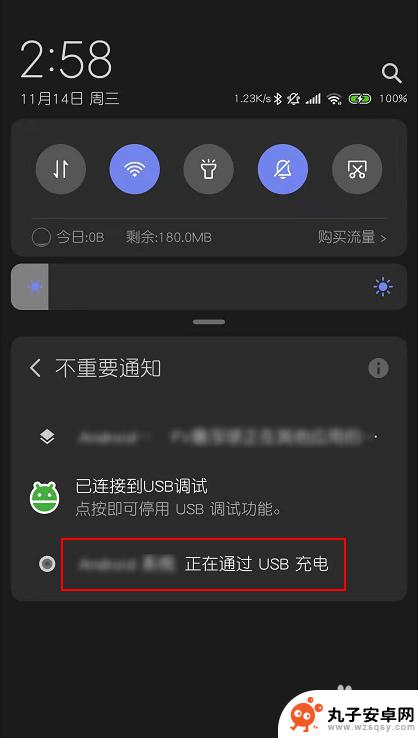 怎么找手机系统 安卓手机系统文件夹怎么显示在电脑上
怎么找手机系统 安卓手机系统文件夹怎么显示在电脑上在日常使用手机的过程中,有时候我们需要在电脑上查看手机系统文件夹,比如安卓手机系统文件夹,但是很多人可能不清楚如何找到手机系统文件夹,或者在电脑上如何显示。只需要简单的操作就可...
2024-08-08 17:25
-
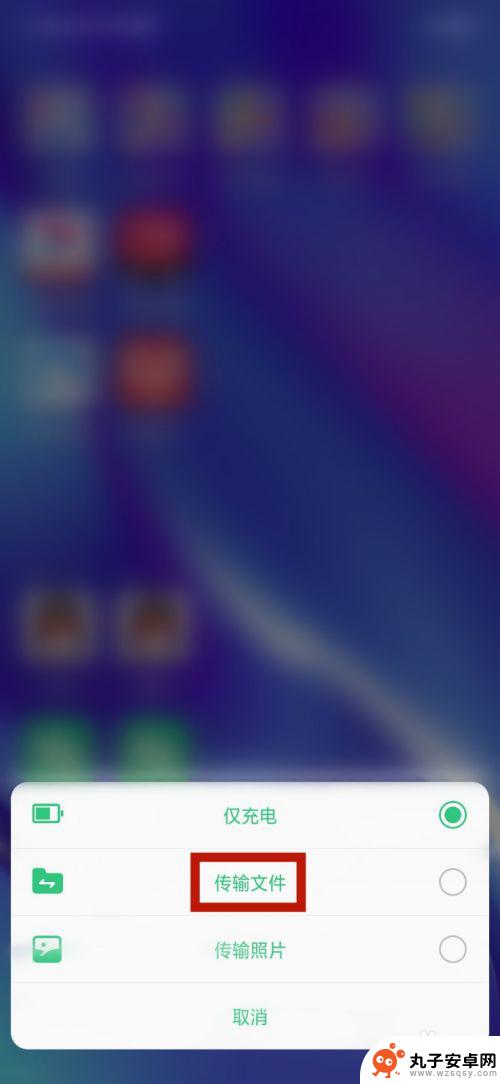 手机怎样通过数据线给电脑传输文件 手机数据线连接电脑传文件方法
手机怎样通过数据线给电脑传输文件 手机数据线连接电脑传文件方法手机数据线是连接手机和电脑之间传输文件的桥梁,通过将数据线一头插入手机的充电口,另一头插入电脑的USB接口,就可以实现两者之间的文件传输,在连接完成后,电脑会自动识别手机并显示...
2024-09-22 15:37
-
 怎样将u盘里的文件传到电脑里 U盘文件如何复制到电脑
怎样将u盘里的文件传到电脑里 U盘文件如何复制到电脑在日常生活中,我们经常会使用到U盘来传输文件,但是很多人可能会遇到一个问题,就是不知道怎样将U盘里的文件传到电脑里。这个过程非常简单,只需要插入U盘到电脑的USB接口,然后打开...
2024-03-10 10:33
-
 手机里的文档在电脑里怎么找 怎样在手机上找到电脑中保存的文件位置
手机里的文档在电脑里怎么找 怎样在手机上找到电脑中保存的文件位置在日常生活中,我们经常会遇到需要在手机和电脑之间传输文件的情况,有时候我们会在手机上保存了一些重要的文档,但却不知道如何在电脑上找到它们;或者在电脑中保存了一些文件,却不知道如...
2024-03-12 13:35
-
 互传怎么从电脑传文件到手机 电脑上的文件如何通过蓝牙传输到手机上
互传怎么从电脑传文件到手机 电脑上的文件如何通过蓝牙传输到手机上随着科技的不断发展,电脑和手机已经成为人们生活中不可或缺的工具,有时,我们需要将电脑上的文件传输到手机上进行查看、编辑或分享。如何才能方便地实现电脑向手机的文件传输呢?其中,通...
2023-12-14 10:29
-
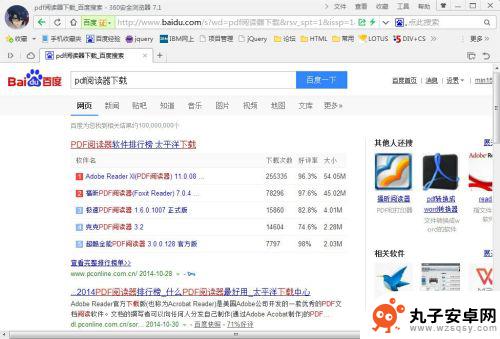 电脑上的pdf打不开怎么办 PDF文件打不开显示错误信息
电脑上的pdf打不开怎么办 PDF文件打不开显示错误信息当我们想要打开电脑上的一个重要PDF文件时,却发现它无法正常打开,显示出错误信息的时候,我们可能会感到焦虑和困惑,PDF文件打不开可能是因为文件损坏、软件问题或系统不兼容等原因...
2024-03-22 15:43
-
 如何把手机百度 手机百度网盘如何下载文件到电脑
如何把手机百度 手机百度网盘如何下载文件到电脑如何把手机百度网盘中的文件下载到电脑?这是许多用户想要解决的问题,手机百度网盘作为一个方便的云存储工具,可以帮助用户随时随地存储和管理文件。有时候我们需要将这些文件下载到电脑上...
2024-08-29 17:22
热门教程
MORE+热门软件
MORE+-
 步步吉祥app手机版
步步吉祥app手机版
44MB
-
 趣动漫app
趣动漫app
58.27M
-
 咪咕圈圈漫画软件手机版
咪咕圈圈漫画软件手机版
19.61M
-
 漫天玉漫画最新版本
漫天玉漫画最新版本
52.31M
-
 ABC学习机安卓版本
ABC学习机安卓版本
29.43M
-
 武汉教育电视台手机版
武汉教育电视台手机版
35.59M
-
 声远论坛包
声远论坛包
37.88M
-
 在线翻译神器app软件
在线翻译神器app软件
11.91MB
-
 青云租app官网版
青云租app官网版
27.65MB
-
 家乡商城手机版
家乡商城手机版
37.66MB